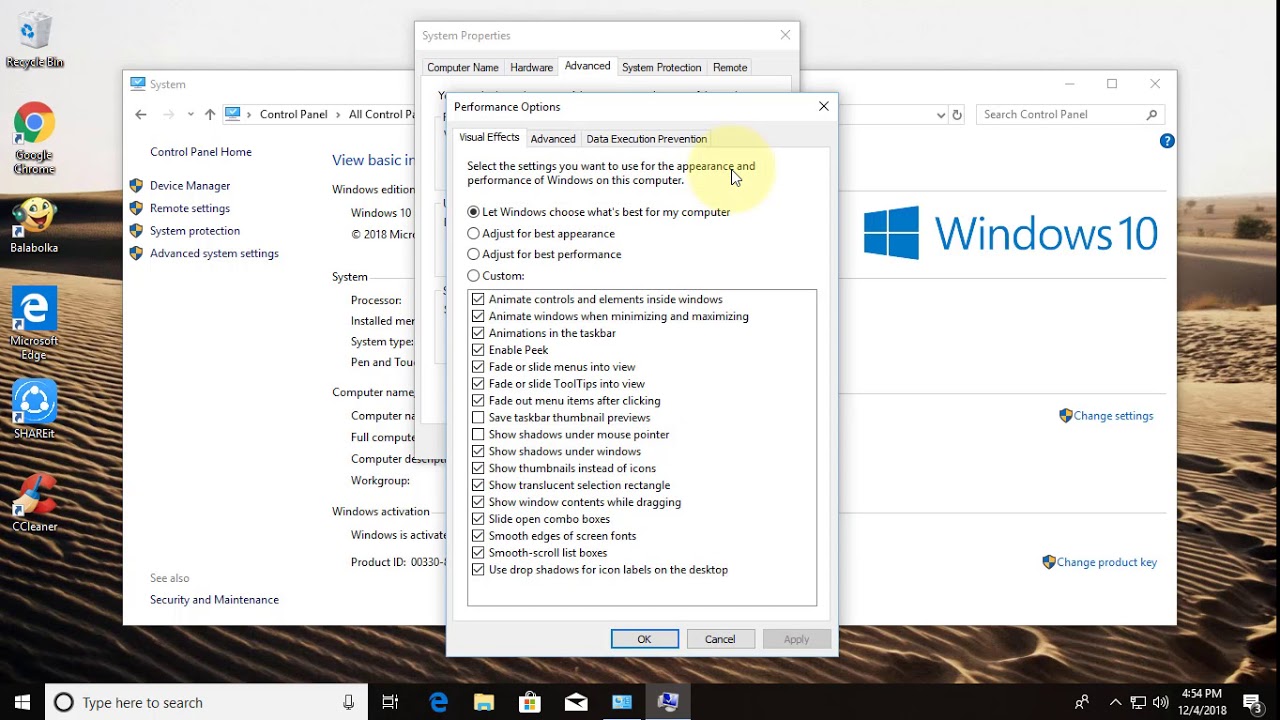
Bienvenido, lector. En este artículo, te explicaremos cómo solucionar el problema de que el elemento del menú desplegable se quede en la pantalla después de hacer clic derecho.
Paso 1: Acceder al Panel de Control
Primero, abre el menú de inicio de Windows y escribe Panel de Control en la barra de búsqueda. Haz clic en Panel de Control en los resultados para abrirlo.
Paso 2: Ver los Iconos Pequeños
Una vez dentro del Panel de Control, busca la opción para ver los iconos de forma pequeña. Esto te permitirá ver todos los elementos del Panel de Control de forma más compacta y organizada.
Paso 3: Acceder a las Configuraciones del Sistema
Dentro de los iconos pequeños, busca y haz clic en Sistema. Esto te llevará a una página con información sobre tu sistema operativo y las configuraciones relacionadas.
Paso 4: Abrir las Configuraciones Avanzadas del Sistema
En la ventana de información del sistema, busca y haz clic en Configuración avanzada del sistema. Esto abrirá una nueva ventana con opciones adicionales para personalizar la apariencia y el rendimiento de tu sistema operativo.
Paso 5: Configurar las Opciones de Rendimiento
Dentro de la ventana de configuraciones avanzadas del sistema, busca y haz clic en Configuración en la sección de Rendimiento.
Paso 6: Desactivar la Animación del Menú
En la ventana de configuración de rendimiento, busca y desmarca la opción que dice Desvanecer elementos del menú después de hacer clic. Esto evitará que los elementos del menú desaparezcan de la pantalla después de hacer clic en ellos.
Paso 7: Aplicar los Cambios
Para que los cambios surtan efecto, haz clic en Aplicar y luego en Aceptar. Esto guardará la configuración y cerrará la ventana de configuración de rendimiento.
¡Gracias por leer! Esperamos que esta guía te haya ayudado a solucionar el problema del menú desplegable que se quedaba en la pantalla después de hacer clic derecho. ¡No olvides compartir este artículo si te ha resultado útil!
